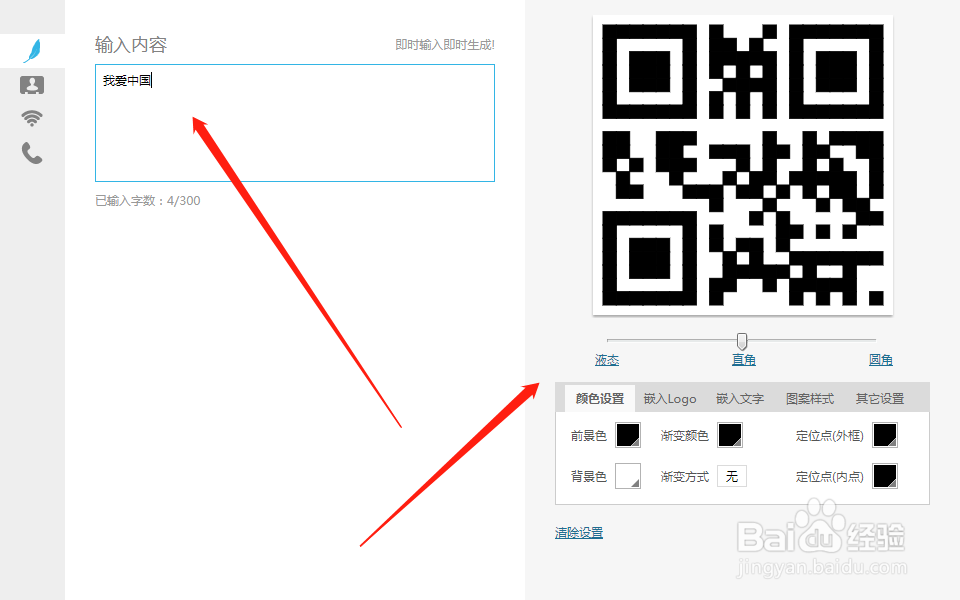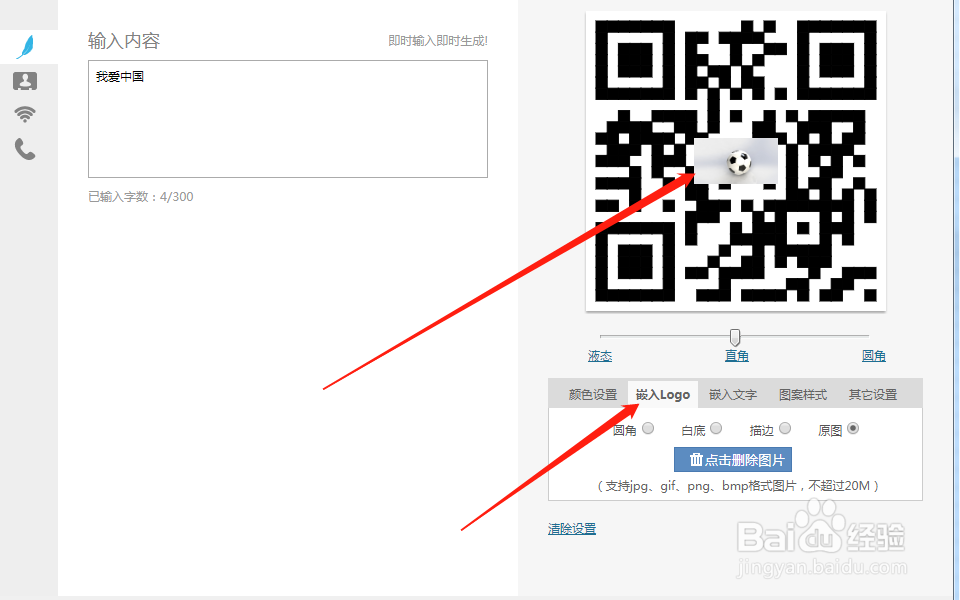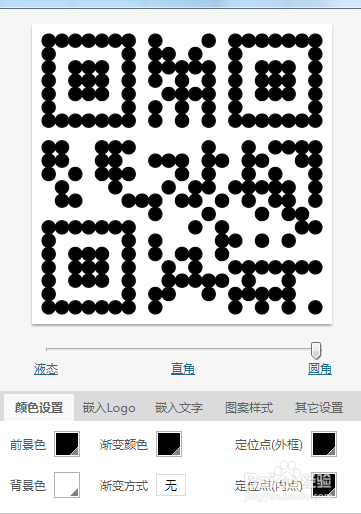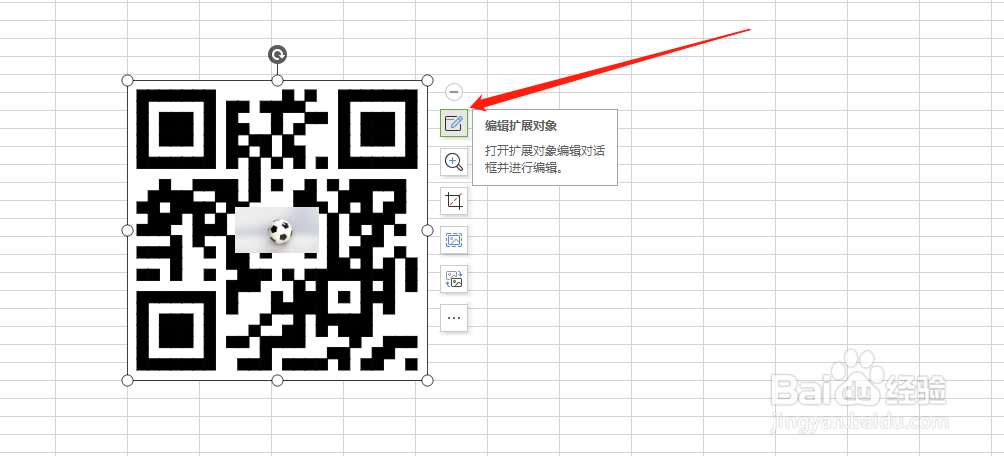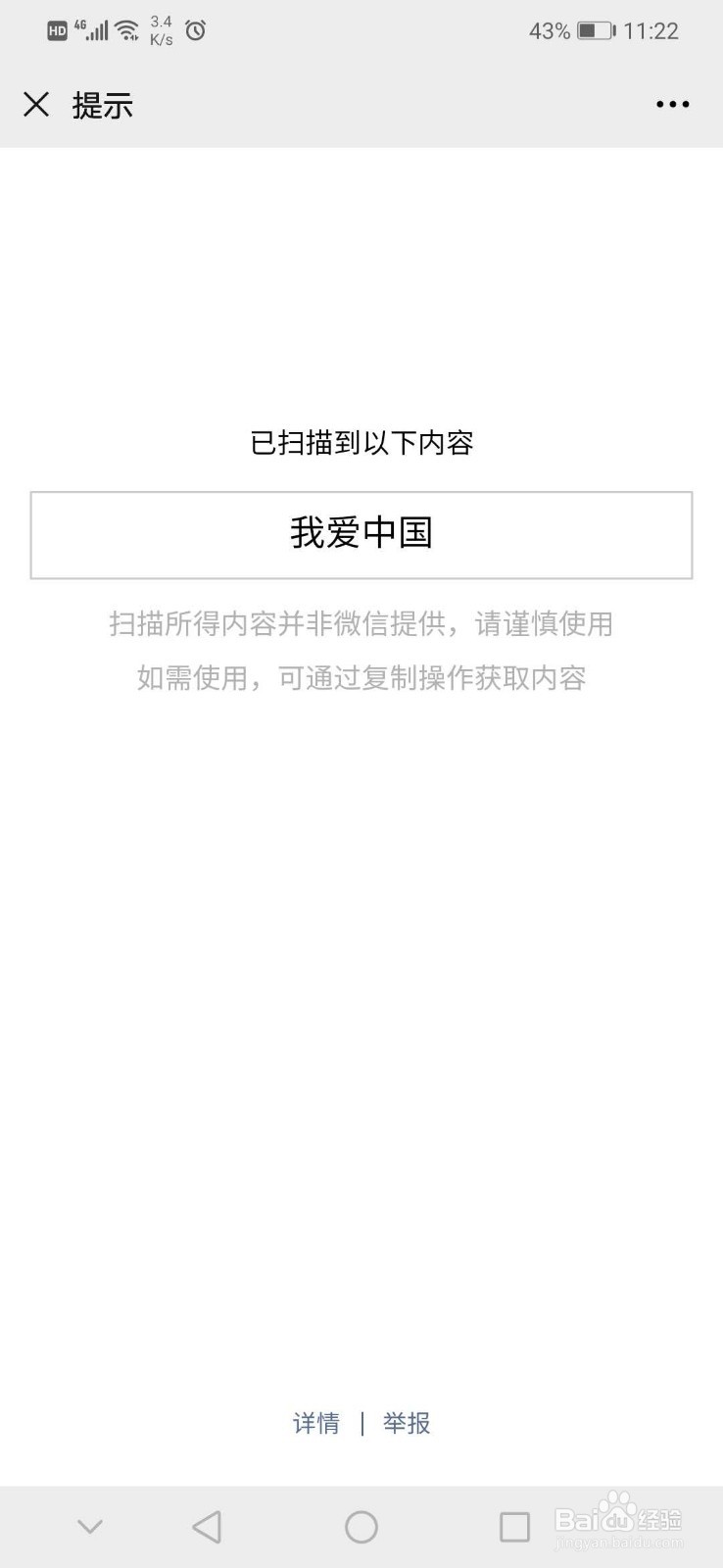1、首先新建表格文档,点击“插入”→“更多”→“二维码”,首次进入需要加载图形插件,加载完成后弹出二维码制作对话框。
2、在输入内容对话框内填写二维码内容,可以是文本或者网址,在填写的过程中,右侧的二维码晤液呶鹣随着填写内容进行变化。在二维码下方也可以进行细化编辑,如插入logo、插入图形、插入文字等功能,也可以调整二维洁船诼抨码的流线效果。
3、如果在编辑过程中需要重新设置,可以点击下方的“清除设置”选项,即可回到初始状态。同样在需要对已经生成的二维码进行更改时,也可点击右侧的“编辑扩展对象”进行内容变更。
4、生成的二维码可以通过手机端进行扫描查看。